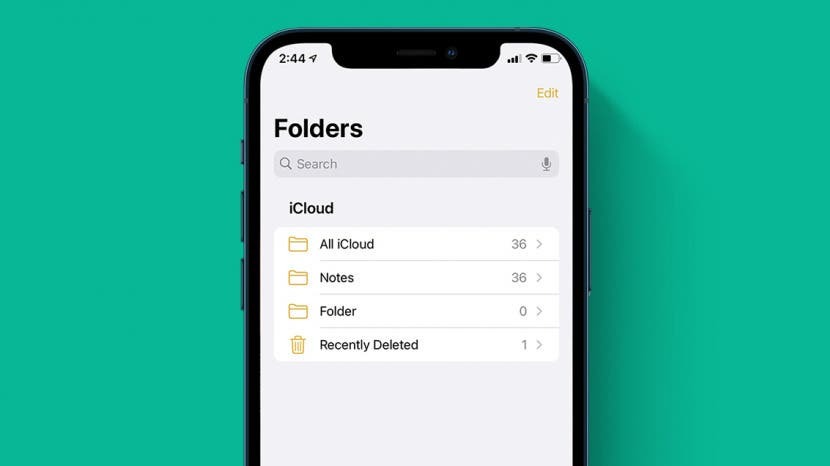
Нажалост, нестанак белешки са иПхоне-а или губитак целе апликације Нотес уобичајени су проблеми за кориснике иПхоне-а. Показаћемо вам како да опоравите све белешке које сте случајно избрисали, као и како да вратите апликацију Нотес на свој иПхоне ако сте је случајно уклонили.
Повезан: Моја апликација за пошту је нестала са мог иПхоне-а. Како да га вратим?
Скочи на:
- Како поново инсталирати апликацију Нотес на ваш иПхоне
- Како вратити белешке за иПхоне које су нестале
- Како повратити избрисане белешке на вашем иПхоне-у
Како поново инсталирати апликацију Нотес на ваш иПхоне
Ово је најлакши проблем са апликацијом Нотес за решавање. Ако једноставно не можете да пронађете апликацију Нотес, превуците прстом надоле од средине почетног екрана. Ово ће отворити Сири претрагу на вашем иПхоне-у. Унесите „Белешке“. Ако се икона апликације не појављује у вашим опцијама претраге или ако се појављује у Апп Сторе-у, некако је избрисана. Ево како да вратите апликацију Нотес на свој иПхоне:
-
Отвори Продавница апликација на вашем иПхоне-у.
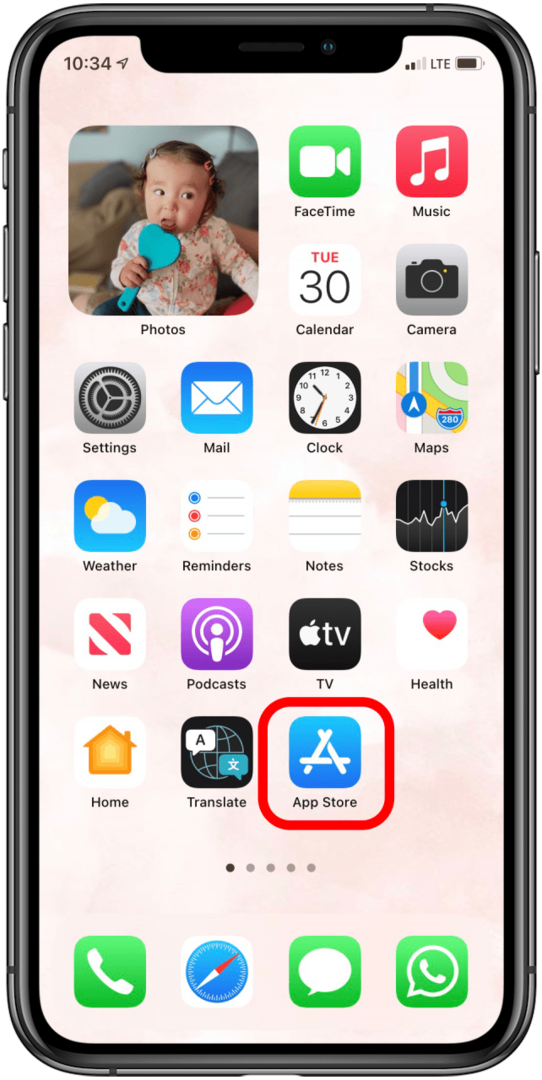
-
Додирните у Трака за претрагу.
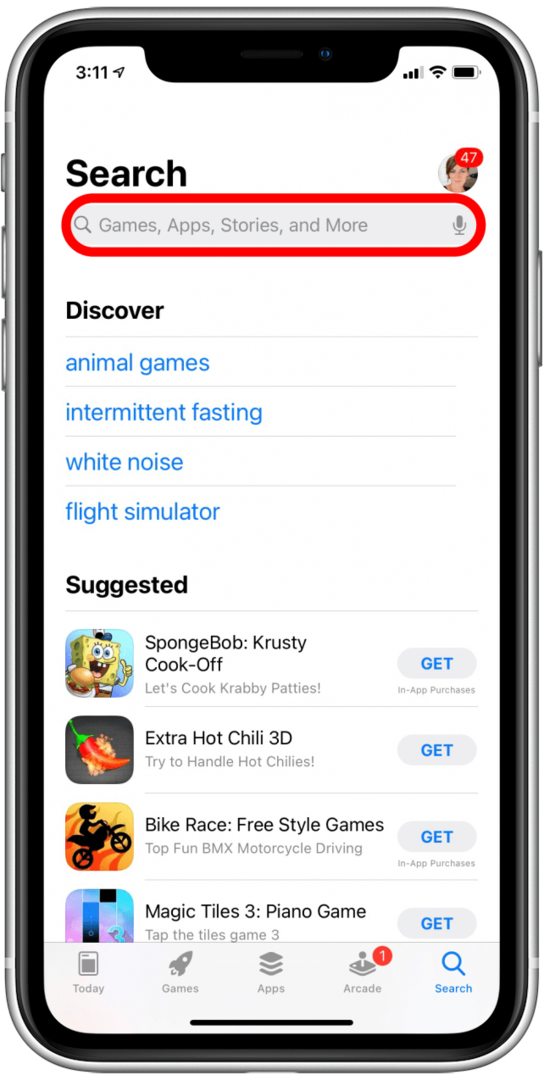
-
Тражити „белешке."
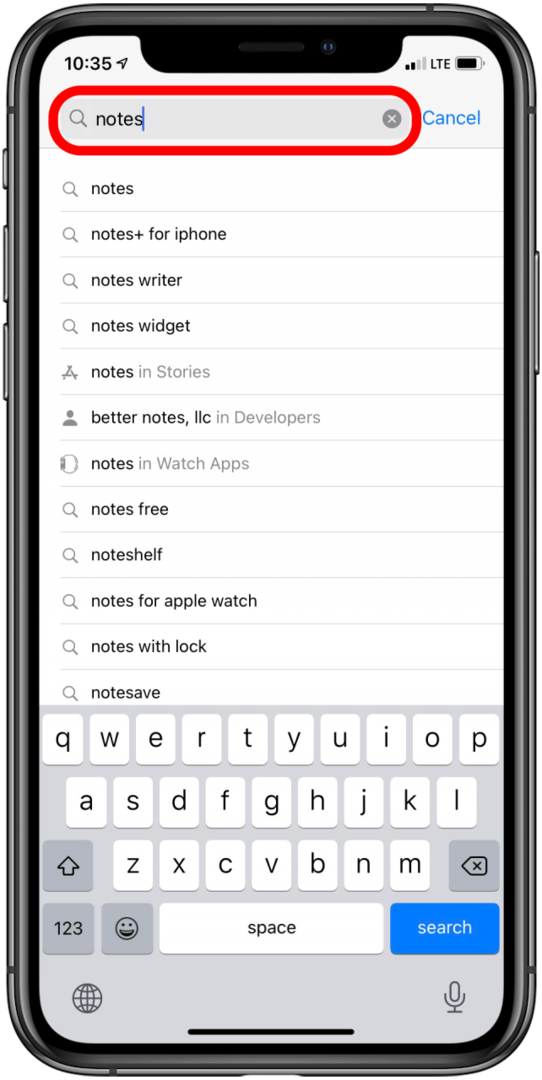
-
Пронађите Аппле-ове Напоменеапликација. Препознаћете икону апликације Нотес од тренутка када је инсталирана на вашем иПхоне-у.
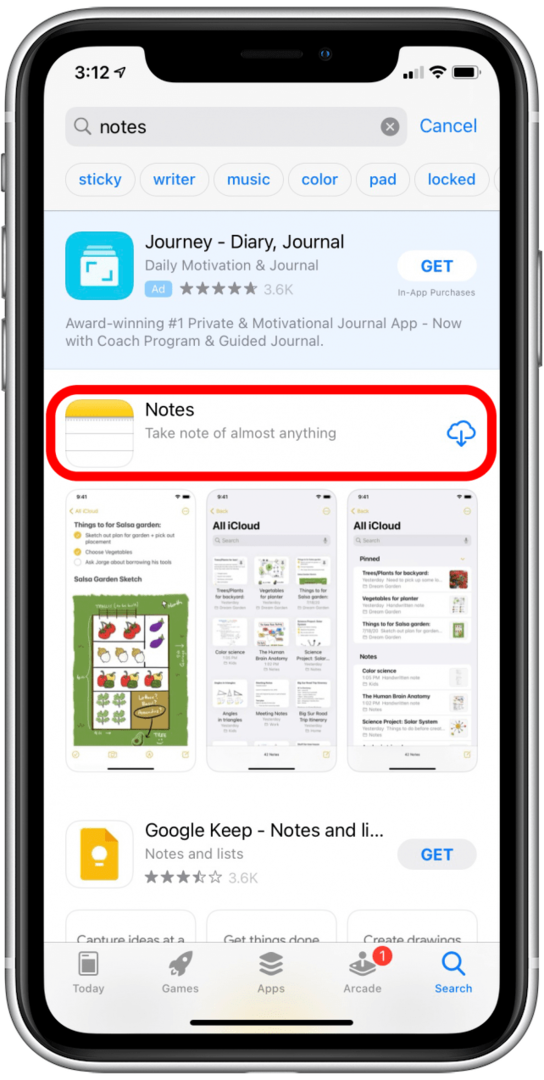
-
Преузмите белешке на свој иПхоне додиром на иЦлоуд икона за преузимање.
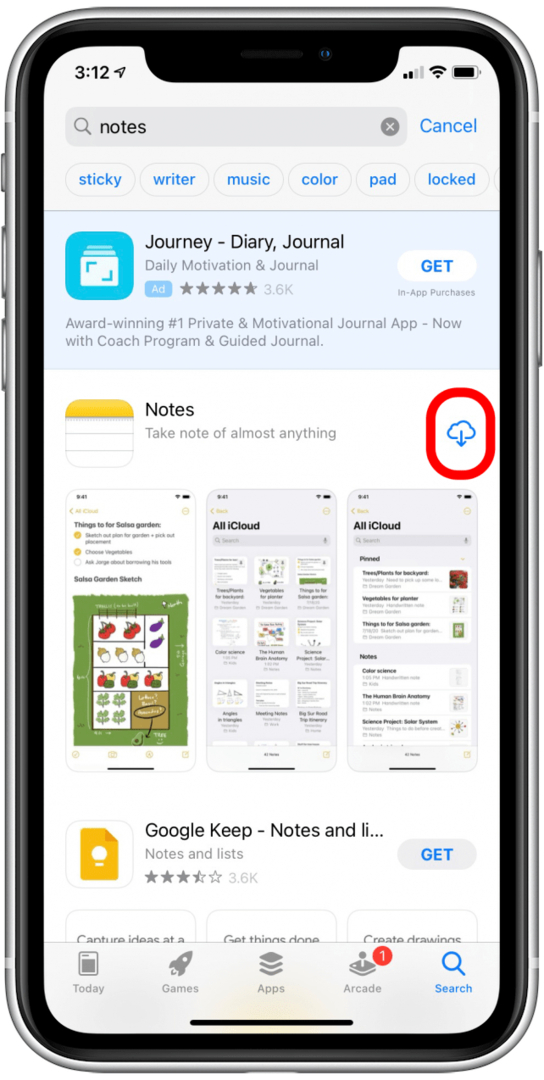
Вратите своје белешке преко иЦлоуд-а.
Нажалост, ако сте имали белешке ускладиштене локално на вашем иПхоне-у које нису биле у иЦлоуд-у када сте избрисали апликацију Нотес, једини начин да вратите те изгубљене белешке је да вратите резервну копију иПхоне-а која их је укључивала. Ако сте аутоматски укључили иЦлоуд резервне копије, требало би да будете у могућности да вратите довољно скорашњу резервну копију да не изгубите друге информације током процеса. То сам могао да урадим након што сам избрисао апликацију Нотес за овај чланак. Није супер забавно брисати и враћати свој иПхоне, али ако су вам те белешке биле важне, лепо је да их можете вратити.
Моје белешке су нестале на мом иПхоне-у: како да их вратим
Ако имате иПхоне или иПад белешке које су нестале, постоји лако решење за њихово враћање - ако су белешке које су нестале направљене у иЦлоуд-у. Ако су белешке које сте изгубили ускладиштене локално,требаће вам вратите старију резервну копију иПхоне-а да повратим те белешке, зато будите опрезни да изаберете старију резервну копију из времена када знате да су белешке постојале на вашем иПхоне-у.
Иначе, враћање белешки је лако захваљујући иЦлоуд-у. Да бисте преузели иПхоне белешке које су нестале:
-
Отвори Апликација за подешавања на вашем иПхоне-у.
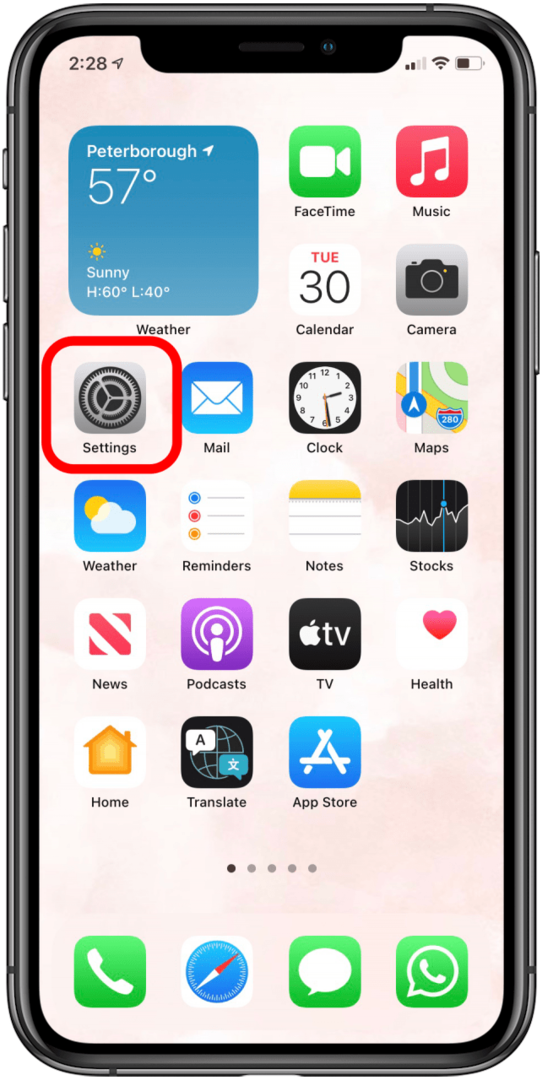
-
Додирните свој Аппле ИД на врху.
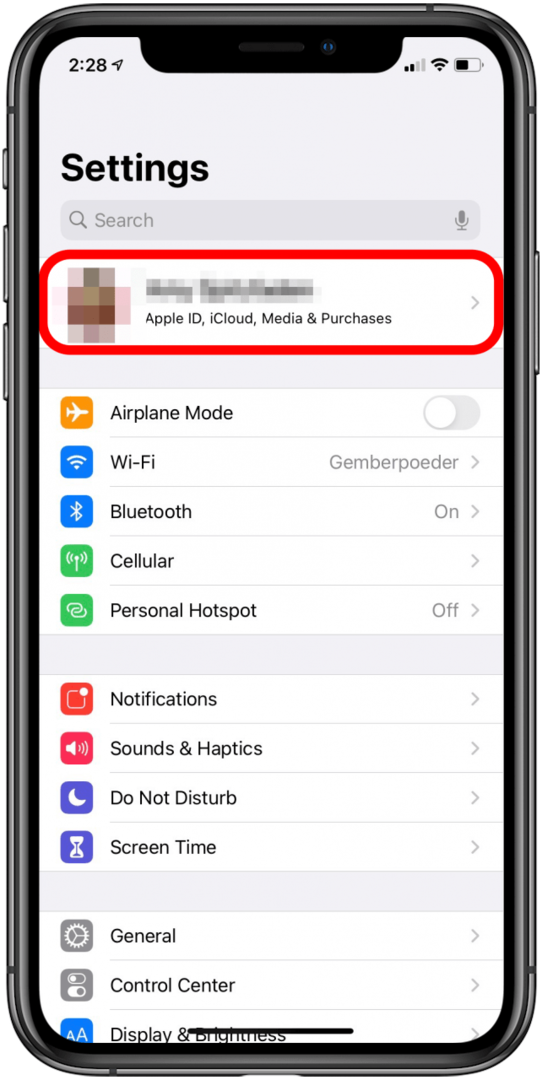
-
Славина иЦлоуд.
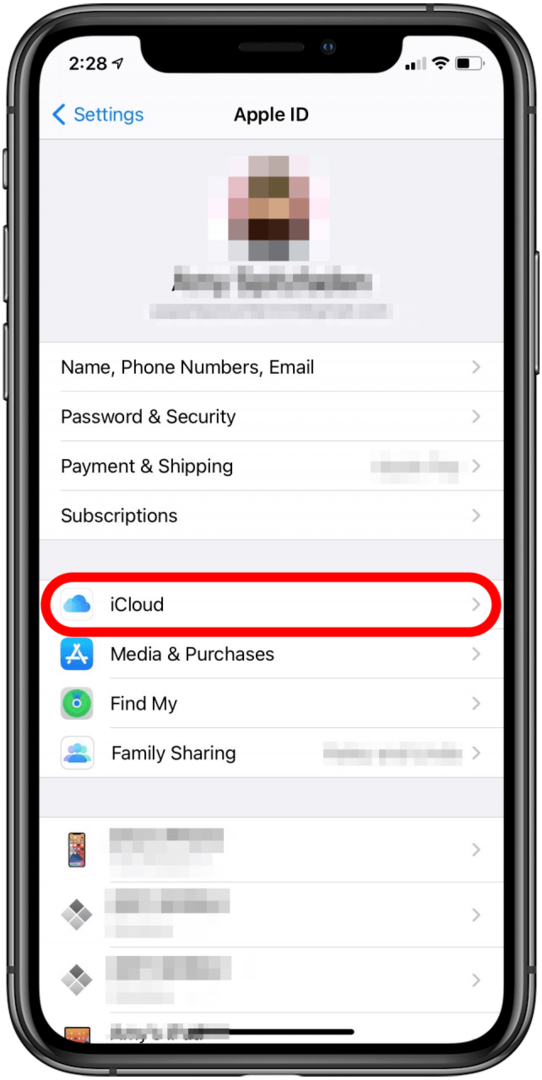
-
Укључи Напомене.
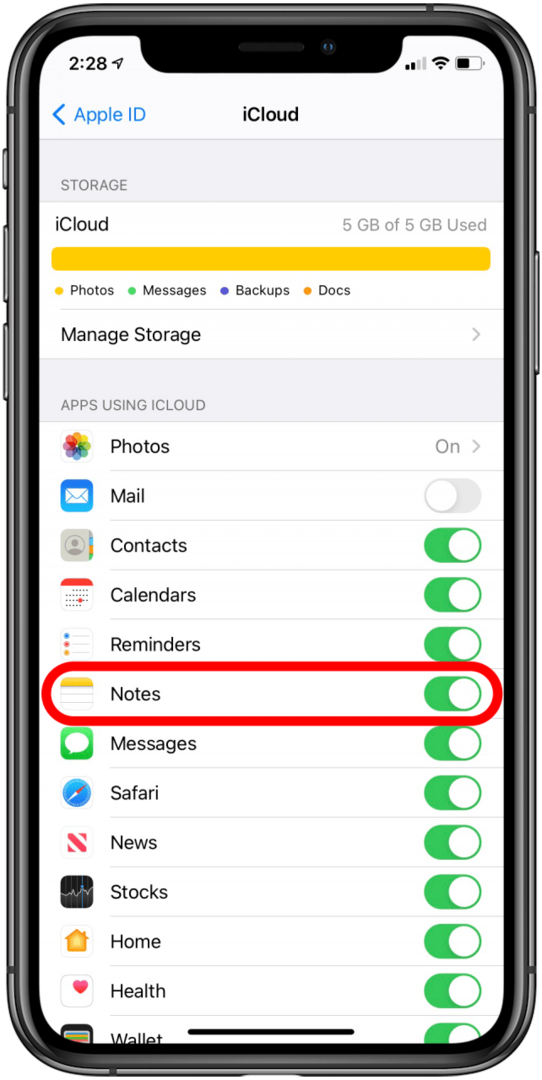
Вратите се у апликацију Белешке и превуците надоле од врха да бисте освежили и вратили те изгубљене белешке.
Ово ће вратити ваше белешке са иЦлоуд-а. Ако сте изгубили белешке чије резервне копије нису направљене на иЦлоуд-у, мораћете да вратите резервну копију иПхоне-а, као што је горе поменуто.
Како повратити избрисане белешке на иПхоне-у
Ако су ваше иПхоне белешке нестале, могуће је да сте их случајно избрисали. Белешке које сте недавно избрисали на свом иПхоне-у појављују се у посебној фасцикли посвећеној недавно избрисаним белешкама. Белешке ће остати у фасцикли Недавно избрисане 30 дана, након чега ће бити потпуно уклоњене са вашег уређаја. Ако сте недавно избрисали белешку и схватили да морате да је вратите, ево како да вратите избрисане белешке на иПхоне-у:
-
Додирните на Апликација за белешке икона да бисте отворили апликацију.
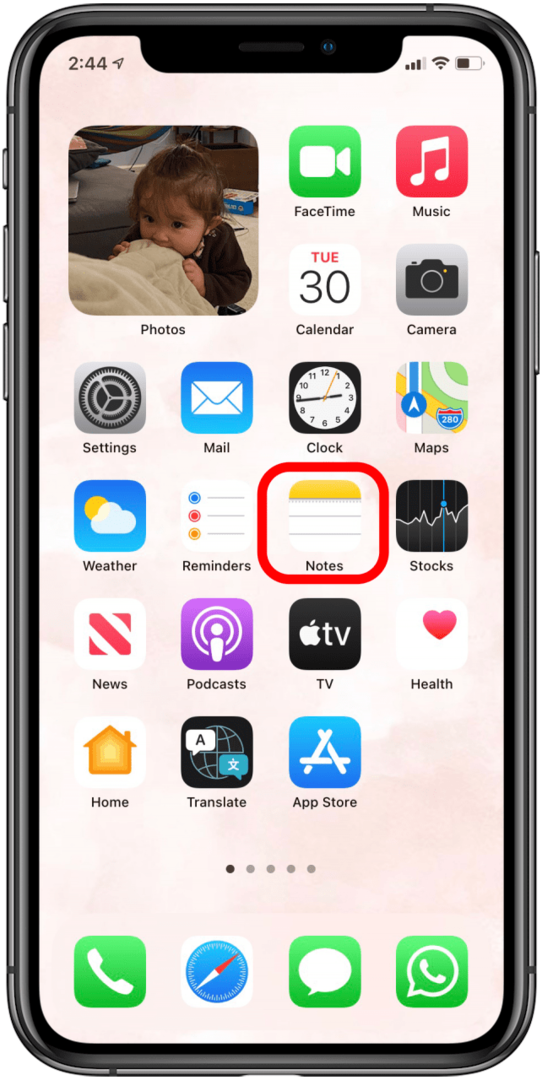
-
Уверите се да сте у Фасцикле погледајте у апликацији Нотес. Ако не, додирните стрелицу уназад у горњем левом углу док не будете.
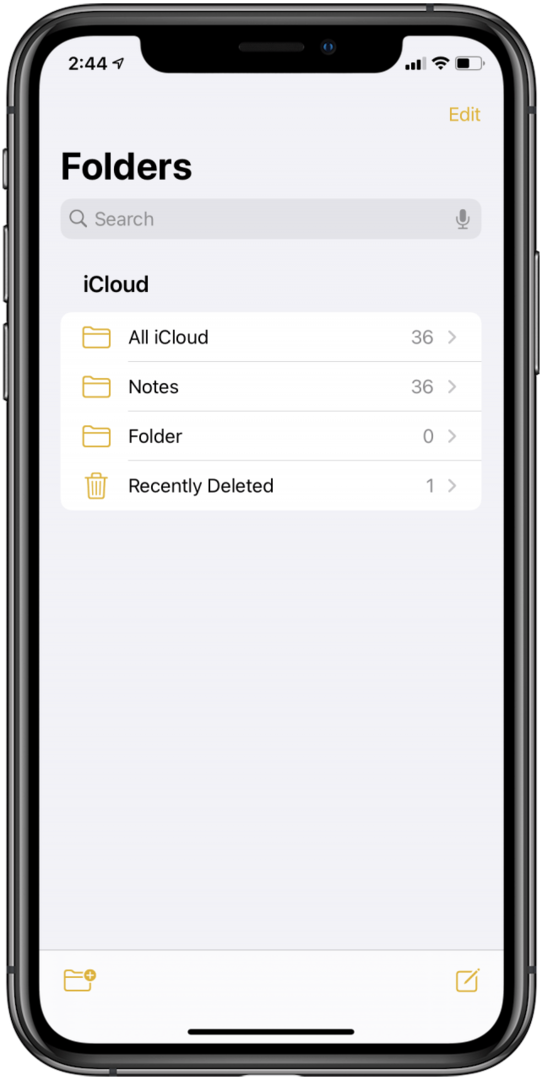
-
Додирните на Недавно избрисано фолдер да бисте прегледали избрисане белешке и пронашли ону коју желите да вратите.
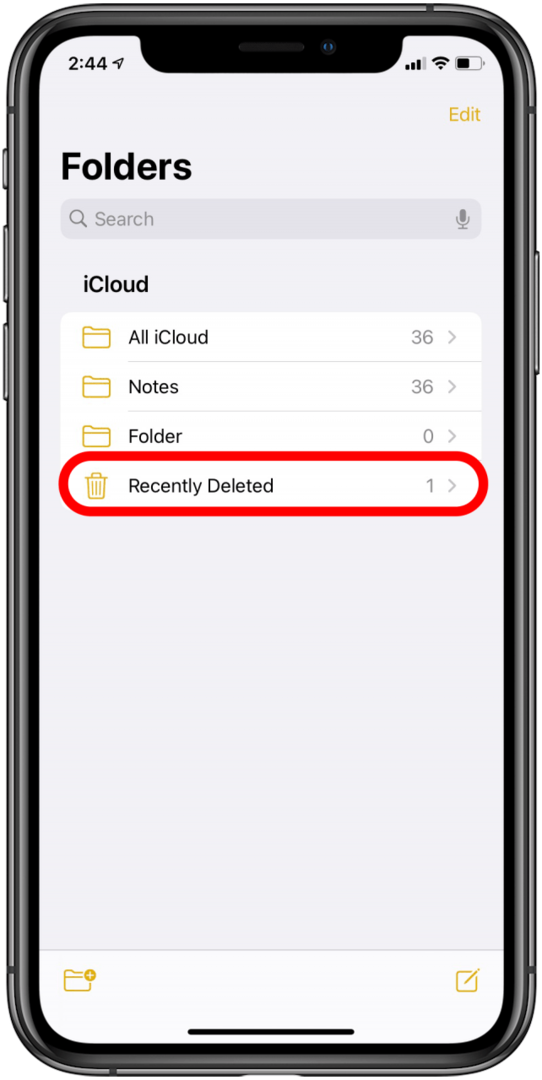
-
Славина Уредити.
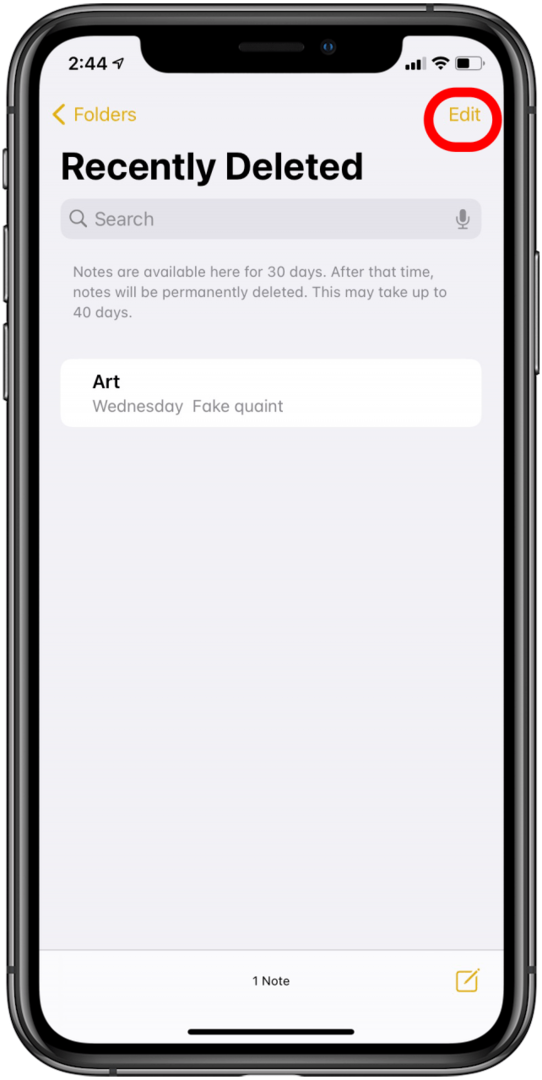
-
Изаберите белешку или белешке које желите да вратите.

-
Славина Потез у доњем левом углу.
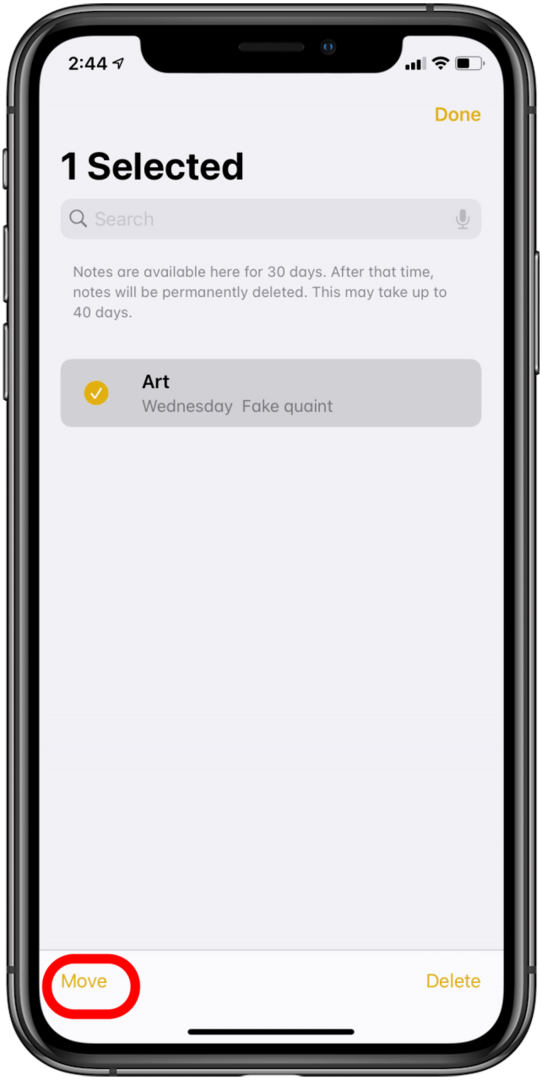
-
Изаберите фасциклу у коју желите да преместите белешке.
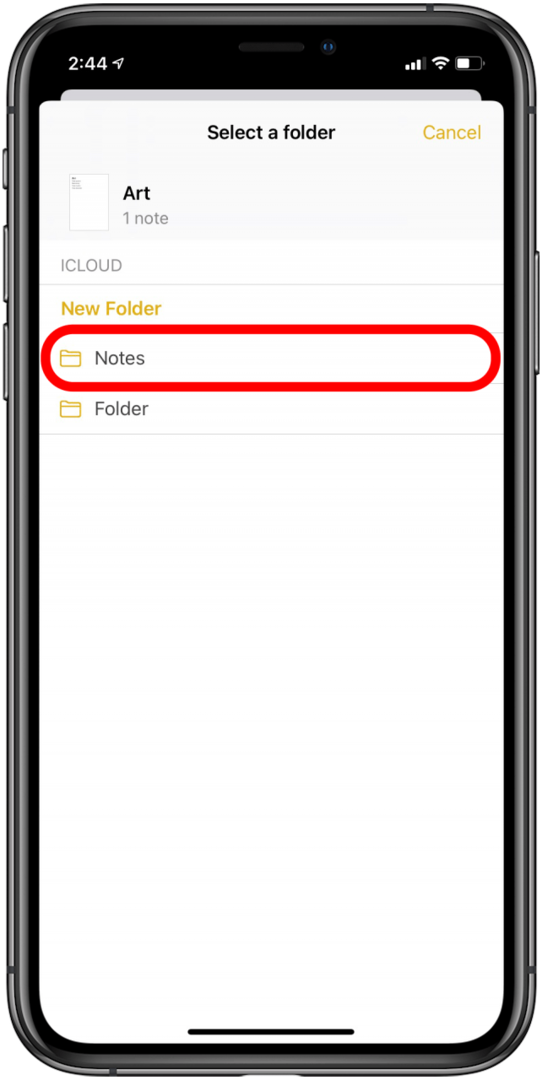
Надамо се да вам је овај чланак помогао да опоравите избрисане белешке које су вам недостајале! Да ли имате проблема који нису наведени у горњем решењу? Обавестите нас у коментарима, а ми ћемо ажурирати овај чланак да бисмо укључили више смерница!